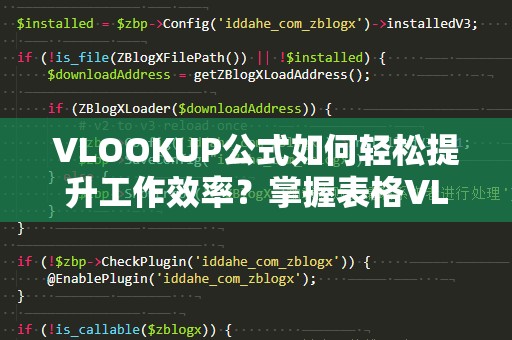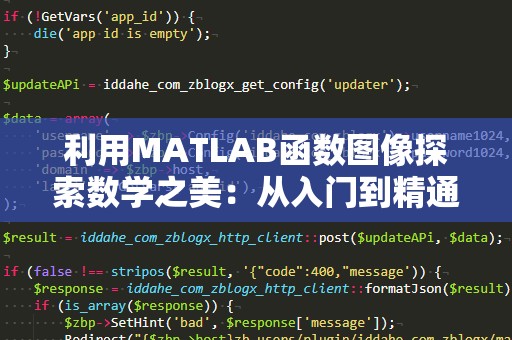在日常工作中,Excel已经成为了办公自动化的核心工具,尤其是在数据处理和统计分析中,Excel的强大功能无疑为我们节省了大量的时间和精力。而在所有的Excel功能中,求和是最常用且最基础的操作之一。无论你是财务人员、数据分析师,还是营销人员,熟练掌握Excel中的求和函数都能大大提升工作效率,帮助你快速、精准地得到结果。
一、Excel中常见的求和函数
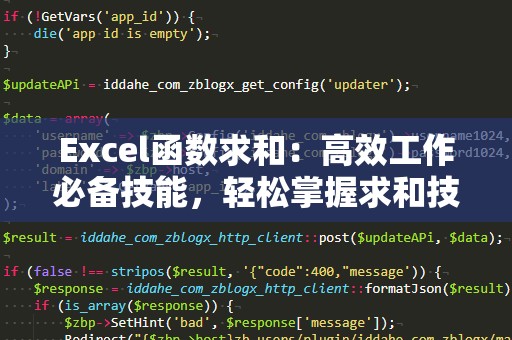
Excel中有许多函数可以用来求和,以下是其中最常用的几种。
SUM函数:
这是Excel中最基础的求和函数,可以用来对指定范围内的数字进行求和。SUM函数的语法非常简单:
=SUM(范围)
例如,若要对A1到A5单元格中的数值进行求和,只需在目标单元格中输入:
=SUM(A1:A5)
按下回车后,Excel会自动计算出A1到A5中所有数值的总和。
SUMIF函数:
如果你需要根据某个条件对数据进行求和,SUMIF函数将会非常有用。这个函数不仅能对指定范围内的数字求和,还能根据你设定的条件筛选数据。例如,假设你有一个销售数据表,想要对某一地区的销售额进行求和。你可以使用SUMIF函数:
=SUMIF(条件范围,条件,求和范围)
例如,如果B列是地区,C列是销售额,要对"北京"地区的销售额求和,可以输入:
=SUMIF(B2:B10,"北京",C2:C10)
这样就能得到所有"北京"地区的销售额总和。
SUMIFS函数:
如果你的求和条件比较复杂,需要多个条件来筛选数据,那么SUMIFS函数则更加适合。它允许你同时设置多个条件进行筛选,然后对符合条件的数据进行求和。例如,若要对"北京"地区且销售额大于1000的记录进行求和,可以使用:
=SUMIFS(C2:C10,B2:B10,"北京",C2:C10,">1000")
SUBTOTAL函数:
当你使用Excel进行数据筛选时,可能希望求和时只计算当前筛选后的数据,而不是整个数据范围。此时,SUBTOTAL函数将非常有用。SUBTOTAL不仅可以对筛选后的数据进行求和,还能执行不同的聚合操作(如平均值、计数等)。如果你想对当前筛选的数据求和,可以使用:
=SUBTOTAL(9,A1:A10)
其中,数字9表示求和操作,A1:A10是你要求和的范围。SUBTOTAL函数会忽略那些被筛选掉的行,只对可见的数据进行计算。
二、如何灵活运用Excel求和函数
掌握了Excel中常见的求和函数后,如何灵活运用这些函数将直接影响你在工作中的效率。以下是一些实用技巧,帮助你更好地利用这些函数。
结合条件筛选:
在实际工作中,我们常常需要根据不同的条件来分析数据。SUMIF和SUMIFS函数非常适合这种情况。你可以根据产品类别、地区、时间等条件对数据进行筛选,从而计算出不同条件下的总和。例如,你可以计算不同月份、不同产品的销售额总和,帮助你做出更精准的决策。
多区域求和:
在一些复杂的工作表中,数据分布在不同区域,单纯的SUM函数无法满足需求。此时,你可以通过将多个区域传递给SUM函数来实现跨区域求和。例如:
=SUM(A1:A5,C1:C5,E1:E5)
这样可以一次性对多个区域的数据进行求和,避免了重复操作。
使用求和快捷键:
在Excel中,你不必每次都手动输入求和函数。你可以利用快捷键来快速求和。只需选中需要求和的单元格范围,然后按下“Alt”+“=”,Excel会自动在下方插入SUM函数,并求出选中范围的总和。这样能够极大地提高工作效率,尤其在面对大量数据时非常方便。
求和与数据验证结合:
数据验证功能可以帮助你限制数据输入,确保数据的正确性。当你结合求和函数使用数据验证时,能进一步提高数据的准确性。例如,设置某个单元格只能输入正整数,当你使用SUM函数求和时,可以确保计算结果是合理的。
使用动态数据范围:
如果你的数据表格经常更新,手动修改求和范围可能会很麻烦。为了解决这个问题,你可以使用动态数据范围。Excel中的“表格”功能可以帮助你自动扩展数据范围。只需将数据区域转换为表格(按Ctrl+T),然后在求和公式中引用表格名称,Excel会自动调整求和范围。
总结:
Excel中的求和函数简单易用,却能大大提高工作效率,尤其在需要处理大量数据时,熟练掌握这些求和技巧将成为你必不可少的工具。无论是基本的SUM函数,还是复杂的SUMIFS和SUBTOTAL函数,都能帮助你快速、准确地进行数据分析。让我们深入探讨更多Excel求和的高级技巧,进一步提升你的数据处理能力。
三、Excel求和函数的高级技巧
在上文中,我们介绍了Excel中常见的求和函数以及一些实用的技巧,接下来我们将进一步探讨一些高级技巧,帮助你更高效地处理复杂数据。
数组公式与求和结合:
数组公式是Excel的高级功能之一,可以对多个条件进行复杂计算。通过使用数组公式,你可以在一个单元格中完成多维度的求和任务。例如,你可以根据多个条件对不同列的数据进行求和。在输入数组公式时,记得按下“Ctrl”+“Shift”+“Enter”键,而不仅仅是“Enter”,这样Excel会将公式处理为数组公式。
举个例子,如果你需要根据销售员和产品类型对销售额进行求和,可以使用类似以下的数组公式:
=SUM((A2:A10="销售员1")*(B2:B10="产品A")*(C2:C10))
这将计算出所有符合条件的销售额总和。
使用命名范围提高公式可读性:
在处理复杂的数据时,公式可能会变得难以理解,特别是涉及多个单元格范围时。为了提高公式的可读性,你可以使用命名范围来替代普通的单元格地址。例如,你可以给A1:A10这个范围命名为“销售数据”,然后在SUM函数中使用:
=SUM(销售数据)
这样做不仅让公式更清晰,还能避免在更改范围时频繁修改公式,提升效率。
结合图表与求和分析:
在Excel中,图表功能能够帮助你可视化数据,而与求和函数结合使用时,能让数据分析更加直观。例如,你可以创建一个图表来展示不同月份的销售额变化,并在图表中同时显示每个月的总和。通过这种方式,既能快速了解数据概况,又能直观展示各个数据区间的总和信息。
动态求和:
当你使用动态数据源时,动态求和尤为重要。如果你的数据表格频繁变动,利用数据表格的动态扩展功能,可以确保求和公式始终适应最新的数据范围。比如,你在求和一个动态区域时,使用公式时引用整个数据表(例如Table1),就不需要手动调整每次的数据范围。
求和与条件格式化结合:
条件格式化能够帮助你在数据表中突出显示重要信息。如果将求和函数与条件格式化结合使用,可以帮助你在求和结果上进行视觉化提示。例如,当某个区域的总和超过某个阈值时,你可以让该区域的单元格变色,以便引起你的注意。
四、总结
Excel的求和功能虽然看似简单,但其背后蕴含了丰富的技巧和应用。掌握这些函数和技巧,你不仅能提高数据分析的效率,还能在工作中展现出更加精准和高效的处理能力。从基本的SUM函数到复杂的数组公式和动态数据求和,掌握这些技术将让你在繁忙的工作中游刃有余。不断深化对Excel求和函数的理解和运用,相信你一定能在日常工作中发挥更大的潜力!